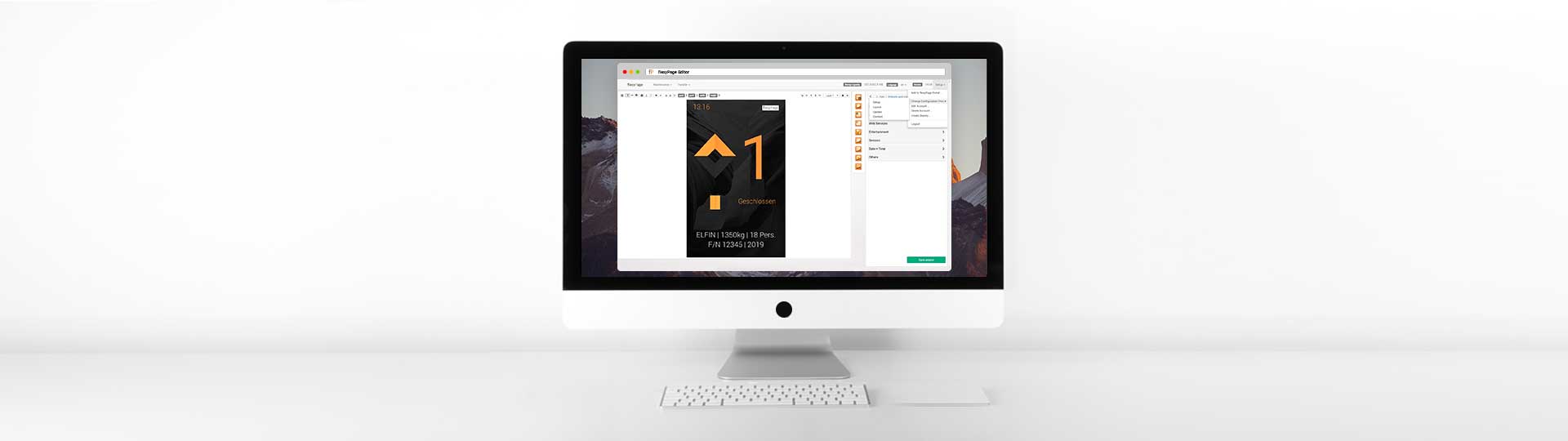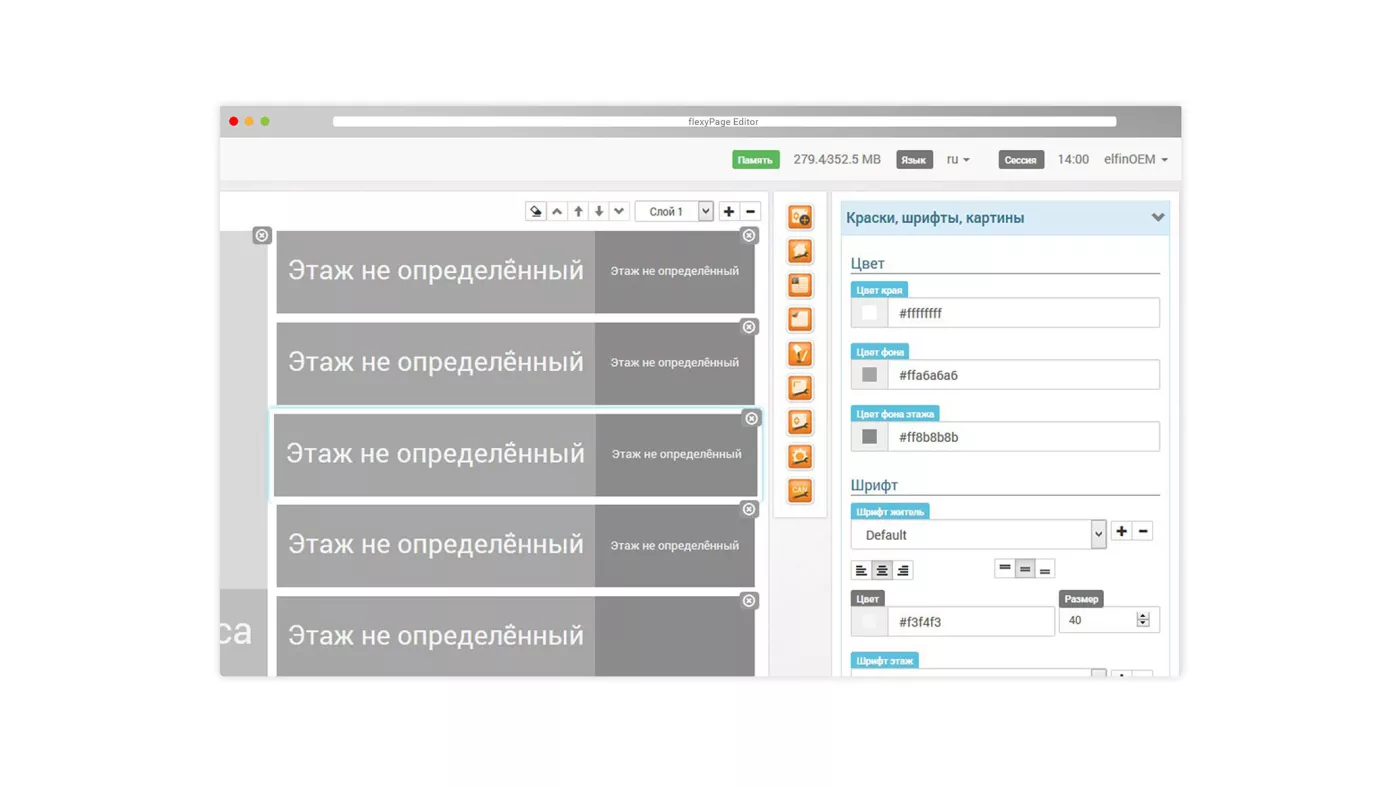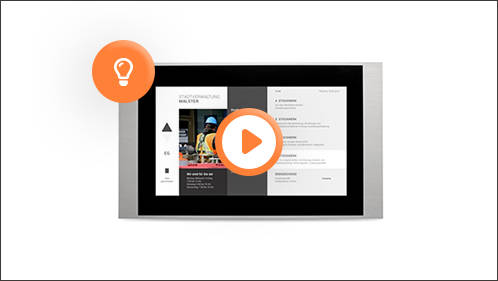Webbasierte Konfiguration von Multimedia-Displays mit dem flexyPage Editor
Web-basierte Konfiguration
flexyPage Displays sind mit einem integrierten webbasierten Editor ausgestattet. Die Konfiguration der Displays kann so mithilfe eines aktuellen Browsers von Ihrem Laptop, Tablet oder Smartphone aus erfolgen. Darüber lassen sich Layout, die Inhalte oder Schnittstellenparameter einfach anpassen.
Steht dem Display ein Internetanschluss zur Verfügung, können Sie die Konfiguration auch aus der Ferne oder von zuhause aus schnell durchführen. Eine Konfiguration mit Hilfe eines USB-Sticks vor Ort ist nicht mehr nötig.
Intuitive Bedienung per Drag and Drop
Die verschiedenen Funktionen der flexyPage Displays werden über Widgets bereit gestellt. In der integrierten Bibliothek stehen viele Widgets bereit, die passend zu Ihrer Anwendung einfach per 'Drag and Drop' auf der Anzeigefläche platziert werden können.
Für den einfachen Start stehen Ihnen verschiedene Standarddesigns zur Verfügung, die Sie leicht an Ihre Bedürfnisse anpassen können. Wählen Sie die passenden Farben, laden Sie Ihre Bilder, Grafiken, Schriftarten oder Videos hoch und passen Sie Texte an. Das Ergebnis können Sie sofort im flexyPage Editor sehen.
Viele Komfortfunktionen erleichtern das Arbeiten mit dem flexyPage Editor. Für die schnelle Positionierung und Ausrichtung der Elemente im Layout steht ein einstellbares Hilfsraster zur Verfügung, an dem sich die Widgets 'fangen' und ausrichten lassen.
Passend für Ihre Bedürfnisse
Die Benutzeroberfläche des flexyPage Editors steht in mehreren verschiedenen Sprachen zur Verfügung. Mit dem Editor können Sie ganz einfach von jedem einzelnen Element die Größe, Abstände, Rahmen- und Hintergrundfarbe, Transparenzen, verwendete Schriftarten und Schriftgrößen einstellen. Bei einigen Elementen, wie zum Beispiel den Ruftastern eines Aufzugs, können verschiedene Darstellungen für unterschiedliche Zustände (in Ruhe / quittiert) festgelegt werden.
Hoher Sicherheitsstandard und mehrstufiges Rechtemanagementsystem
Die erforderliche Sicherheit nach den neusten Industriestandards für die Fernkonfiguration der Displays wird durch eine sichere VPN-Verbindung sowie ein integriertes, mehrstufiges Rechtemanagementsystem sichergestellt. Dieses ermöglicht es, verschiedenen Nutzern des Systems unterschiedliche Rechte zuzuweisen. Somit können Techniker z.B. die Parameter der Schnittstellen einstellen und Layouter nur das Design der Displays.
flexyPage Tutorials
Unsere Tutorials erklären Ihnen in wenigen Minuten, wie Sie Ihr flexyPage Display zum ersten Mal in Betrieb nehmen und mit ein paar Klicks an die Anforderungen in Ihrem Gebäude anpassen. Besuchen Sie unsere Tutorial-Übersicht und lernen Sie alles über den flexyPage Editor kennen!